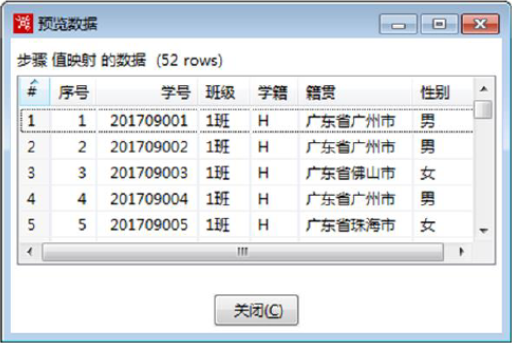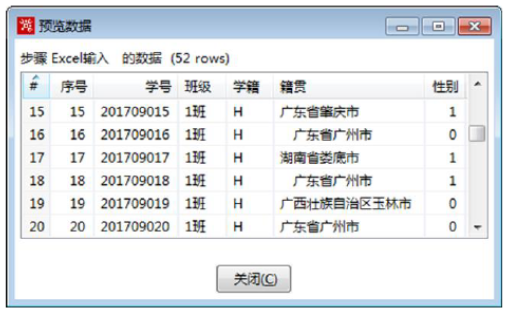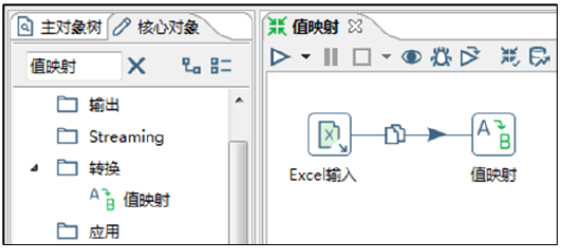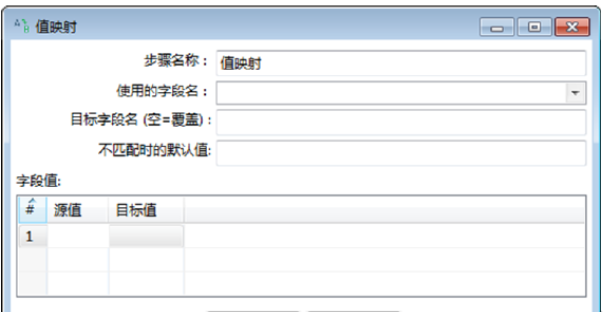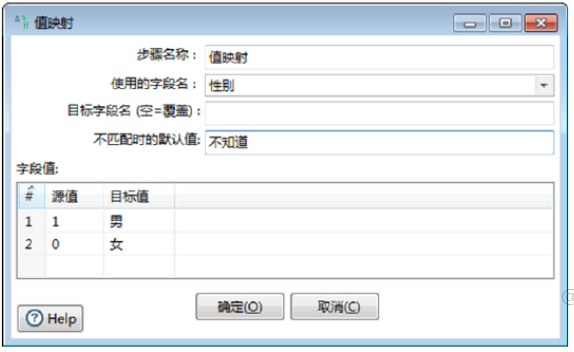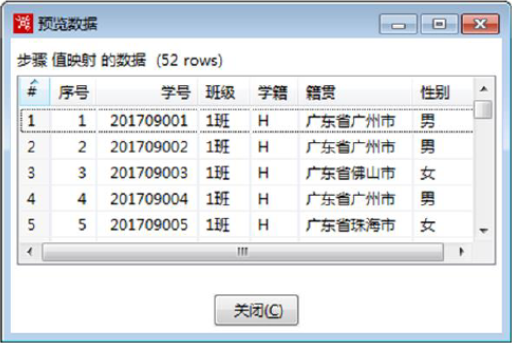任务描述
- 在数据处理系统中,为了加快处理速度、减少内存和存储空间消耗,往往使用数字、字母,或他们的组合表示真实的数据含义,例如,用“1”和“0”分别表示性别,难以直接看懂。
- 在某校学生的“学籍信息.xls”文件中,性别字段数据分别用“1”和“0”表示。为了更加直观、一目了然地读懂学生的学籍信息,需要使用【值映射】组件,还原其对应的值“男”或“女”。
- kettle值映射能够解决这一需求。
实现思路
- 建立【值映射】转换工程。
- 设置【值映射】组件参数。
- 预览结果数据。
操作过程
1)建立值映射转换工程
使用Ctrl+N快捷键,创建【值映射】转换工程。接着创建【Excel输入】组件,设置参数,导入“学籍信息.xls”文件,预览数据,如图所示。
- 当前数据中,“性别”字段的数据,以“0”或“1”表示;
- “学籍”字段的数据,以“H”或“J”表示;
- “籍贯”字段有一些数据前面有空格。
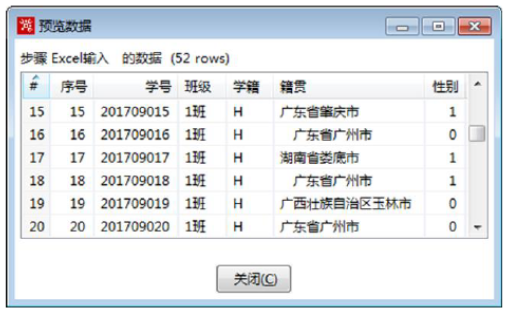
在【值映射】转换工程中,单击【核心对象】选项卡,展开【转换】对象,选中【值映射】组件,并拖拽至右边工作区中。由【Excel输入】组件指向【值映射】组件,建立节点连接,如图所示。
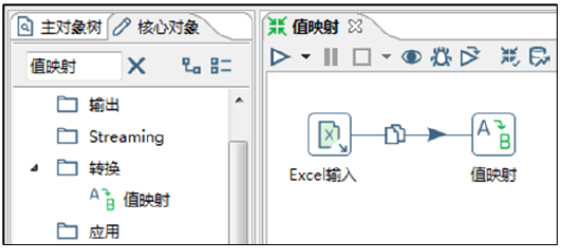
2)设置参数
双击【值映射】组件,弹出【值映射】对话框,如图所示。
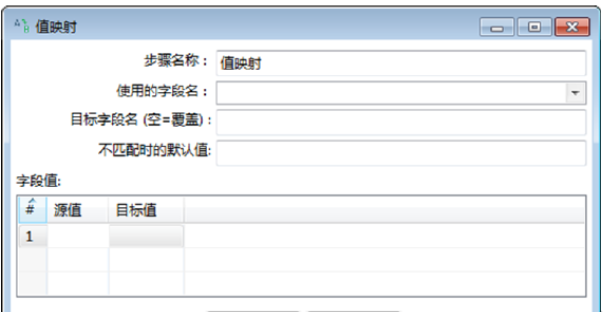
将“性别”字段中“1”“0”数据分别用“男”“女”映射替换,对参数进行设置。此时完成【值映射】组件参数的设置,如图所示。
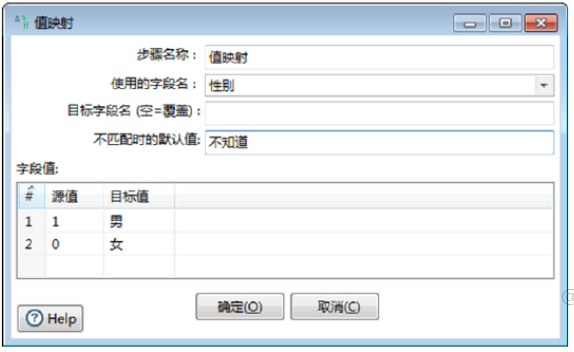
3)预览结果数据
在【值映射】转换工程中,单击【值映射】组件,预览进行值映射操作后的数据,如图所示。